Windows Update Tutto quello che devi sapere
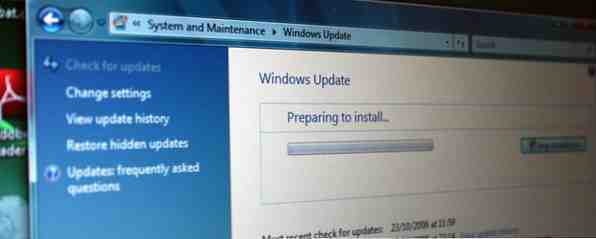
Windows Update è abilitato sul tuo PC? Se non si conosce la risposta, è necessario: Windows Update tiene aggiornati Windows, Internet Explorer e Microsoft Office con le patch di sicurezza e le correzioni di errori più recenti 3 Ragioni per le quali dovresti eseguire le ultime patch di sicurezza di Windows & Aggiornamenti 3 Ragioni per le quali dovresti eseguire gli ultimi aggiornamenti e patch per la sicurezza di Windows Il codice che costituisce il sistema operativo Windows contiene buchi, errori, incompatibilità o elementi software obsoleti. In breve, Windows non è perfetto, lo sappiamo tutti. Le patch di sicurezza e gli aggiornamenti correggono le vulnerabilità ... Leggi di più, assicurandoti che il tuo computer sia il più sicuro possibile. Tuttavia, Windows Update può anche causare problemi, in particolare tormentone il riavvio quando si tenta di utilizzare il computer e il riavvio automatico del computer durante la notte.
Mentre Windows Update può essere odioso, mantiene il tuo computer sicuro e vale la pena utilizzarlo. Può anche essere reso meno odioso con alcune modifiche rapide alle impostazioni.
Accedi a Windows Update
Per aprire lo strumento Pannello di controllo di Windows Update, premere il tasto Windows sul computer, digitare “Aggiornare” senza virgolette e fare clic sul collegamento di Windows Update visualizzato. Su Windows 8, dovrai fare clic sull'opzione Impostazioni prima di vedere il collegamento di Windows Update.

Se hai impostato che gli aggiornamenti non avvengano automaticamente, puoi fare clic sul link Verifica aggiornamenti nel riquadro di sinistra per verificare la presenza di nuovi aggiornamenti e fare clic sul pulsante Installa aggiornamenti per installare eventuali aggiornamenti disponibili.
Microsoft rilascia la maggior parte delle patch di Windows Update “Patch martedì” - il secondo martedì di ogni mese. Ciò consente agli amministratori di sistema di pianificare gli aggiornamenti contemporaneamente. Tuttavia, se un difetto di sicurezza viene sfruttato in natura, importanti patch di sicurezza possono essere rilasciate immediatamente. Le patch per Windows potrebbero essere visualizzate in qualsiasi punto del mese.

Abilita Aggiornamenti automatici
Per abilitare gli aggiornamenti automatici, fare clic sul collegamento Modifica impostazioni nel riquadro sinistro della finestra di Windows Update. Seleziona una delle seguenti opzioni:
- Installa gli aggiornamenti automaticamente: Windows controllerà, scaricherà e installerà automaticamente gli aggiornamenti nel momento in cui sceglierai. Il tuo PC si aggiornerà automaticamente senza richiedere la tua attenzione, ma Windows inizierà a molestarti a riavviare il tuo computer dopo aver installato gli aggiornamenti. Se vuoi lasciare il tuo computer in funzione durante la notte, potresti scoprire che è stato riavviato automaticamente mentre eri via.
- Scarica gli aggiornamenti ma lasciami scegliere quando installarli: Windows verificherà la presenza di nuovi aggiornamenti e li scaricherà in background, visualizzando una notifica nella barra delle applicazioni quando vengono rilevati nuovi aggiornamenti. Quando sei pronto per l'aggiornamento, puoi fare clic sull'icona della barra delle applicazioni, installare gli aggiornamenti e riavviare il computer. Windows non installerà aggiornamenti finché non lo dici, quindi puoi selezionare questa opzione e scegliere di installare gli aggiornamenti solo quando sei pronto per riavviare.
- Controlla gli aggiornamenti ma lasciami scegliere se scaricarli e installarli: Windows controlla gli aggiornamenti e visualizza una notifica nella barra delle applicazioni. Questo può essere utile se si desidera risparmiare larghezza di banda e scaricare gli aggiornamenti solo quando ci si trova su una connessione specifica, ad esempio, questo potrebbe impedire a Windows di scaricare automaticamente gli aggiornamenti su una connessione Internet cablata. 3 Modi infallibili per creare il proprio Wi-Fi portatile Hotspot per Tethering in Nord America 3 modi infallibili per creare il tuo Hotspot Wi-Fi portatile per Tethering in Nord America Vuoi dare più dispositivi wireless all'accesso a Internet in movimento? Sei stufo di essere fregato dal tethering degli hotspot wireless? C'è una varietà di tecnologie che possono aiutarti - i due più ... Leggi di più e consumano i tuoi dati mobili.
- Non controllare mai gli aggiornamenti: Windows non controllerà automaticamente gli aggiornamenti, costringendo a controllare manualmente gli aggiornamenti o a non aggiornare affatto Windows. Non dovresti usare questa opzione, in quanto perdi importanti aggiornamenti di sicurezza.
Da qui, è anche possibile scegliere se si desidera ricevere aggiornamenti consigliati (aggiornamenti che non sono fondamentali per la sicurezza), aggiornare altri prodotti Microsoft oltre a Windows stesso o visualizzare notifiche relative a nuovi software Microsoft, come Bing Desktop.

Arresta l'aggiornamento di Windows da non aver fatto nulla e riavviare il computer
Su Windows 7 e versioni precedenti di Windows, Windows inizierà a tormentarti dopo aver installato la maggior parte degli aggiornamenti. Apparirà e ti informerà che sta riavviando il tuo computer in quindici minuti a meno che tu non rinvii lo spegnimento. Ancor più odiosamente, puoi solo posticipare l'arresto per un massimo di quattro ore alla volta. Se è necessario utilizzare il computer tutto il giorno senza riavviare, è necessario continuare a fare clic sul pulsante Postpone. Se ti allontani dal computer o lo lasci in esecuzione durante la notte, Windows potrebbe riavviare automaticamente il computer, fermando qualsiasi cosa stia facendo.
Per risolvere questo problema, è possibile modificare il valore della chiave del Registro di sistema NoAutoRebootWithLoggedOnUsers, forzando Windows a non riavviarsi se un utente ha effettuato l'accesso. Abbiamo trattato questo aspetto quando abbiamo esaminato esempi di utili hack del Registro di sistema Che cos'è l'editor del Registro di sistema di Windows e come utilizzarlo E? [MakeUseOf Explains] Che cos'è l'editor del registro di sistema di Windows e come posso utilizzarlo? [MakeUseOf Explains] Il registro di Windows può spaventare a prima vista. È un luogo in cui gli utenti esperti possono modificare un'ampia varietà di impostazioni che non sono esposte altrove. Se stai cercando come cambiare qualcosa in ... Leggi altro. Si potrebbe anche solo impostare Windows “Scarica gli aggiornamenti ma lasciami scegliere quando installarli” e installa gli aggiornamenti solo quando sei pronto per il riavvio.

Windows 8 migliora le cose concedendoti un periodo di prova di tre giorni per riavviare il computer, anche se non visualizza più queste informazioni sul desktop Cosa manca da Windows 8? Cosa manca da Windows 8? Windows 8 ha visto la rimozione di molte funzionalità che sono state fondamentali per Windows nel corso degli anni, tra cui il pulsante Start, il menu Start e Windows Aero. Tendiamo a concentrarci sulle nuove funzionalità ... Leggi di più. Dopo aver installato gli aggiornamenti, vedrai una notifica sulla schermata di benvenuto che ti chiederà di riavviare. Se si desidera visualizzare una notifica in stile Windows 7 sul desktop di Windows 8, è possibile installare l'utility Notifier di Windows Update. Se non si riavvia entro tre giorni dall'installazione degli aggiornamenti, inizieranno i fastidiosi riavvii automatici.
È anche possibile modificare la stessa chiave di registro o impostare Windows 8 per installare solo gli aggiornamenti quando si sceglie di aggirare questo problema, solo su Windows 7.

Controlla cosa è aggiornato
Se stai aggiornando manualmente, puoi fare clic su “aggiornamenti sono disponibili” testo nella finestra di Windows Update e vedere quali aggiornamenti verranno applicati. Fare clic su ciascun aggiornamento per visualizzare ulteriori informazioni, se lo si desidera. Deseleziona un aggiornamento e non verrà installato. Per fare in modo che Windows ignori un aggiornamento in futuro, fai semplicemente clic con il pulsante destro del mouse su tale aggiornamento specifico e seleziona Nascondi aggiornamento.

Risolvi i problemi con l'aggiornamento di Windows
Nella maggior parte dei casi, Windows Update non dovrebbe richiedere alcuna risoluzione dei problemi. Se hai problemi, assicurati che il tuo computer sia collegato correttamente a Internet e disponga di spazio libero su disco 6 modi per liberare spazio sul tuo computer Windows 6 modi per liberare spazio sul tuo computer Windows Clutter può essere un grosso problema per la produttività . Nel tempo, i file si perdono, i programmi non vengono utilizzati e, improvvisamente, il tuo disco rigido, una volta spazioso, è pieno di cose inutili e devi pulirlo ... Per saperne di più. Se si verifica un problema dispari e Windows si rifiuta di installare gli aggiornamenti Perché non si installano gli aggiornamenti di Windows 7? Perché non vengono installati gli aggiornamenti di Windows 7? Windows Update è uno degli elementi chiave del sistema operativo Microsoft per mantenere il tuo computer funzionante e aggiornato. Senza di esso, il tuo computer raccoglierà liberamente malware, i buchi di sicurezza privi di patch verrebbero sfruttati ... Leggi di più, potresti voler riavviare il tuo computer e riprovare.
In alcuni rari casi, Windows può installare un aggiornamento che causa un raro problema insolito con il software o l'hardware del computer. Puoi investigare il problema e scoprire che è colpa di un aggiornamento di Windows.
Se si nota questo, è possibile disinstallare gli aggiornamenti dal Pannello di controllo di Windows. Aprire la finestra di disinstallazione standard o modificare una finestra del programma in cui sono elencate tutte le applicazioni installate. Nella barra laterale, fai clic su Visualizza aggiornamenti installati. Individua l'aggiornamento che devi rimuovere e disinstallalo come faresti con qualsiasi altro programma.
È quindi possibile aprire di nuovo Windows Update, verificare gli aggiornamenti e nascondere l'aggiornamento per impedire a Windows di installarlo in futuro.

Se sei un utente di Windows, dovresti probabilmente installare Windows o almeno scaricare automaticamente gli aggiornamenti. Il “scarica automaticamente gli aggiornamenti” l'opzione offre una buona combinazione di automazione e controllo manuale, il download automatico degli aggiornamenti e la possibilità di scegliere quando passare attraverso il processo di riavvio.
Qualunque cosa tu faccia, non disabilitare completamente Windows Update: è importante avere gli ultimi aggiornamenti per rimanere al sicuro online.
Hai altri suggerimenti per Windows Update? Ci siamo persi qualcosa che tutti dovrebbero sapere? Lascia un commento qui sotto!
Credito immagine: comedy_nose su Flickr
Scopri di più su: Software Updater, Windows 7, Windows 8.


